
软件大小: 10GB
更新时间: 2019-08-13
软件语言: 简体中文
制作发行: 微软
软件分类: 电脑系统
运行支持: 32位/64位
使用平台: Windows
运行环境: Win7/Win8/Win10
| 安装需知 |
1、Windows Server是服务器操作系统!
2、如果是一般使用者建议安装桌面版!
3、虚拟机安装Windows Server教程:/archives/1551766232080.html
| 下载地址 |
提示:本站资源均来自于官方原版,ed2k可视为P2P下载链接。由于网络环境和下载工具的不确定性,本站不保证所有人都可以下载成功,如果失败可以更换网络或者下载工具重复尝试。下载完成后务必进行SHA1校验(推荐使用iHasher),与网站核对一致后再使用。
Windows Server 2012 R2 VL with Update (x64) - DVD (Chinese-Simplified)
文件名:cn_windows_server_2012_r2_vl_with_update_x64_dvd_6052729.iso
SHA1:5E88BF62773D4867CF904AF94F66EEA2062E35E4
发布时间:2014-12-15
| ed2k://|file|cn_windows_server_2012_r2_vl_with_update_x64_dvd_6052729.iso|5545527296|BD499EBCABF406AB82293DD8A5803493|/ |
Windows Server 2012 R2 with Update (x64) - DVD (Chinese-Simplified)
文件名:cn_windows_server_2012_r2_with_update_x64_dvd_6052725.iso
SHA1:82292FA197E6C9DD9AF8F7E68E7A79A5DA1DDA2B
发布时间:2014-12-15
ed2k://|file|cn_windows_server_2012_r2_with_update_x64_dvd_6052725.iso|5545705472|121EC13B53882E501C1438237E70810D|/ |
Windows Storage Server 2012 R2 and Windows Server 2012 R2 Foundation with Update (x64) - DVD (Chinese-Simplified)
文件名:cn_windows_storage_server_2012_r2_windows_server_2012_r2_foundation_with_update_x64_dvd_6052783.iso
SHA1:6DD7EE28950A4E302ADF79FF80D0A0F08090B729
发布时间:2014-12-15
ed2k://|file|cn_windows_storage_server_2012_r2_windows_server_2012_r2_foundation_with_update_x64_dvd_6052783.iso|5335404544|5EE0BA12E752A724DCD7BF6A8E8E4241|/ |
| 安装教程 |
1、安装 Windows Server 需要进入PE系统!进入PE系统教程:/archives/pe.html
进入PE系统前,先把镜像复制到C盘以外的盘!
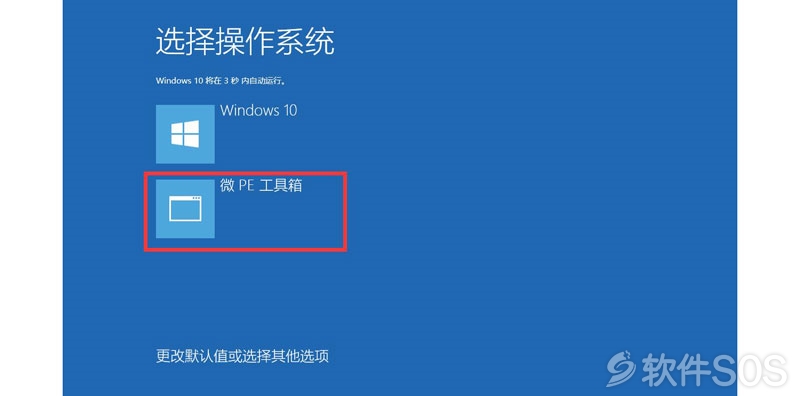
2、进入PE系统,如图:点击【CGI备份还原】,进入还原工具!
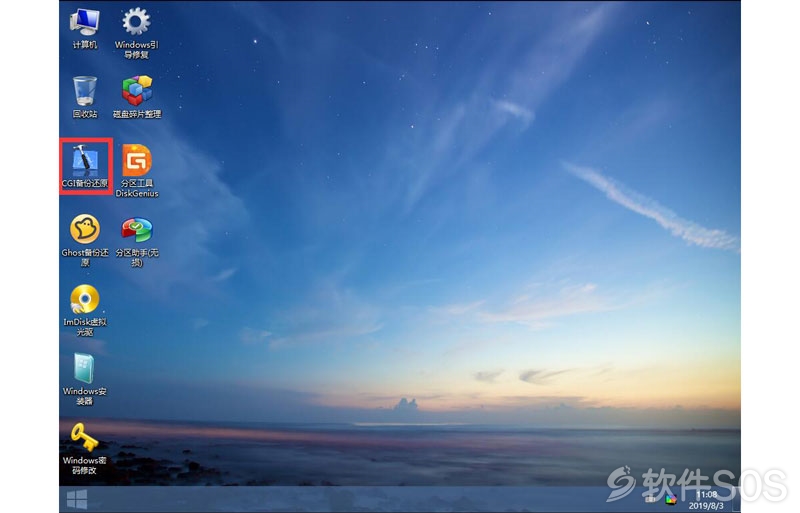
3、进入CGI备份还原工具,如图:
①选择【还原分区】
②选择分区【C】盘
③点击下方【...】去选择镜像文件!
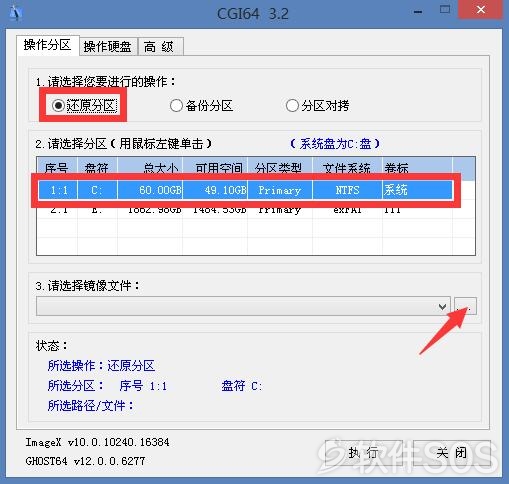
3、去到存放 Windows Server 镜像的位置,选择并【打开】!
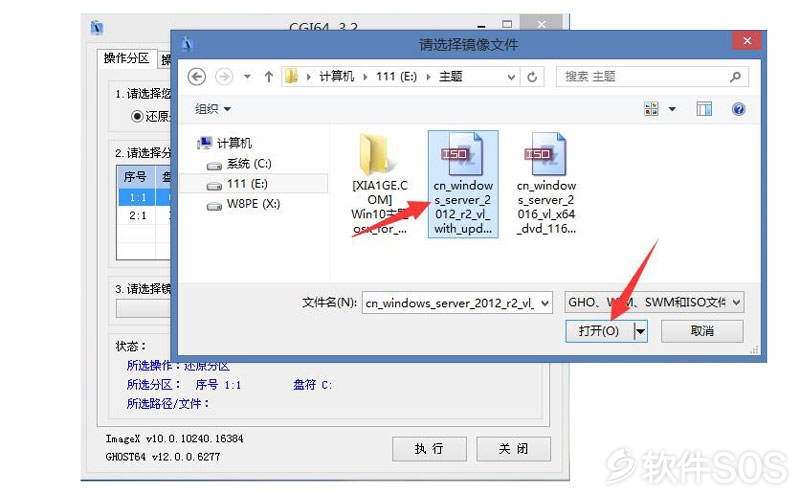
4、打开 Windows Server 镜像后,如图:里面有两个版本,和两种表现方式,软件sos的小编安装的是【带有 GUT】!
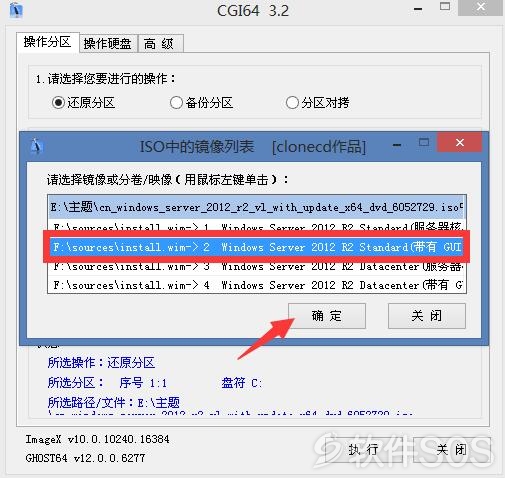
5、完成上面的操作后,如图:直接点击【执行】。
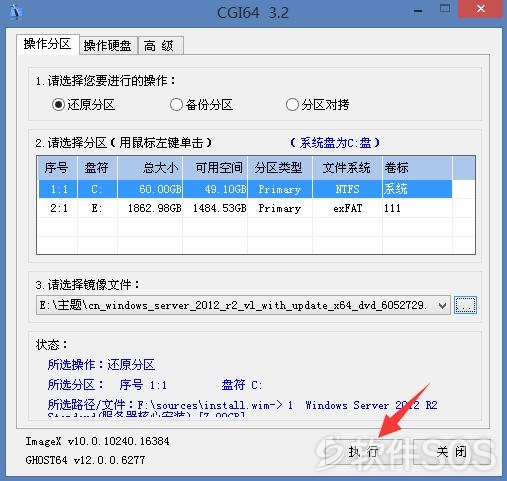
6、进入最后的操作,如图:选择【重启】在点击【确定】即可进行还原镜像!
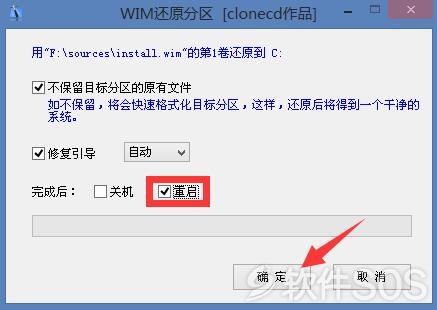
7、等待 Windows Server 镜像还原结束!即可重启安装,等待安装即可!安装过程中会重启几次。
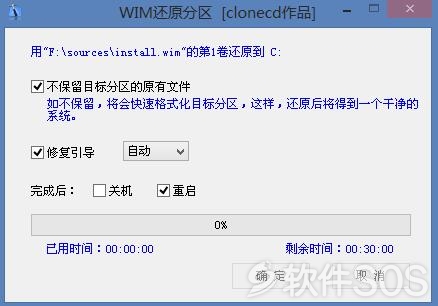
| 个性化设置 |
1、系统安装完成后,会进入个性化设置,如图:点击【下一步】。
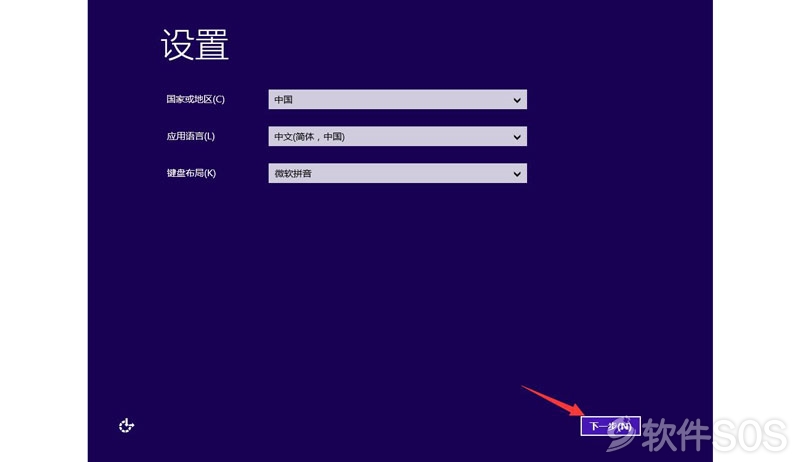
2、进入系统的许可协议界面,如图:直接点击【接受】。
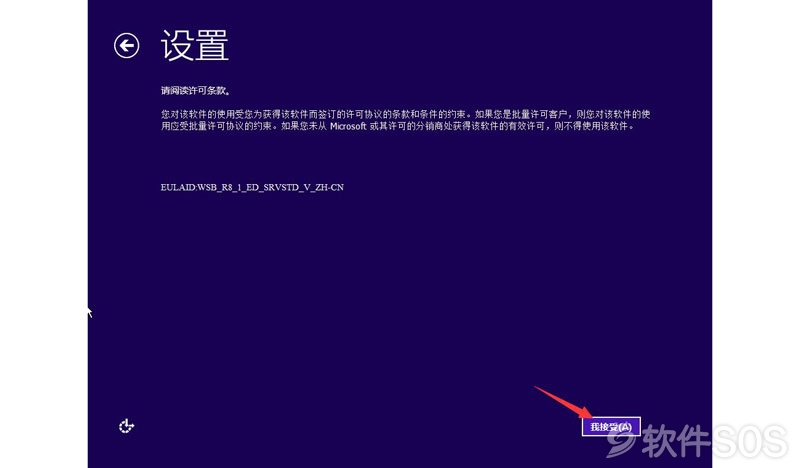
3、到了最后的设置,如图:必须设置密码,密钥必须有符号和大小写,设置完成后!点击【完成】,即可进入 Windows Server 系统界面。
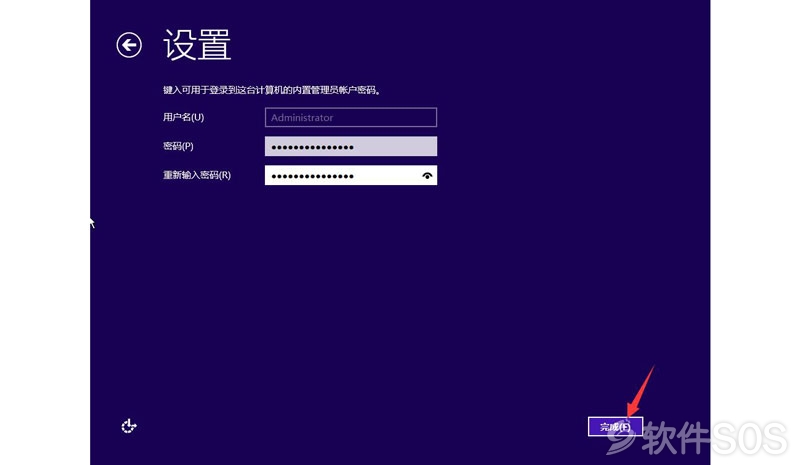
4、进入 Windows Server 2012 R2系统!安装完成的系统还需要进行激活,使用激活工具。
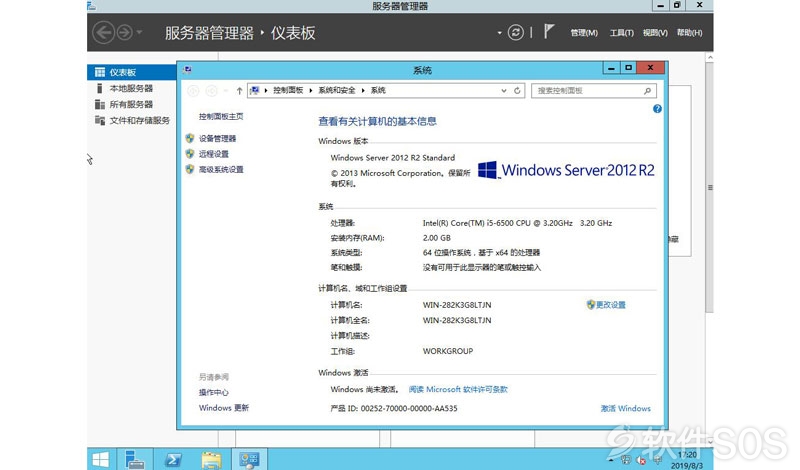
| 激活教程 |
1、在百度网盘下载提供的激活工具:知彼而知己数字许可证激活:HEU KMS Activator v19.4.0,并运行!如图:直接点击【激活 Microsoft Windows】!
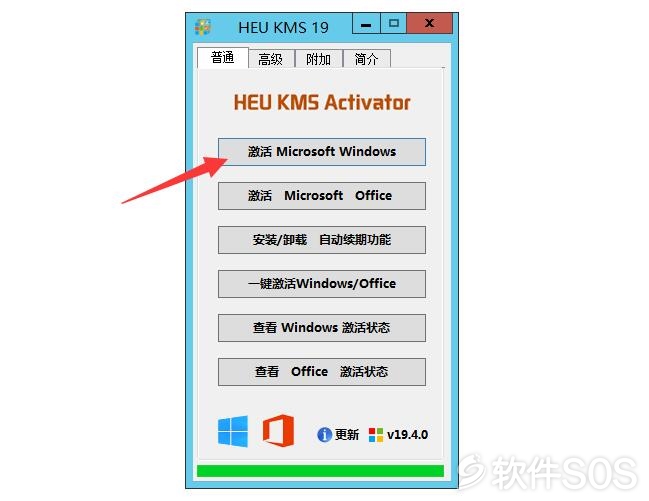
2、Windows Server 2019 激活完成!
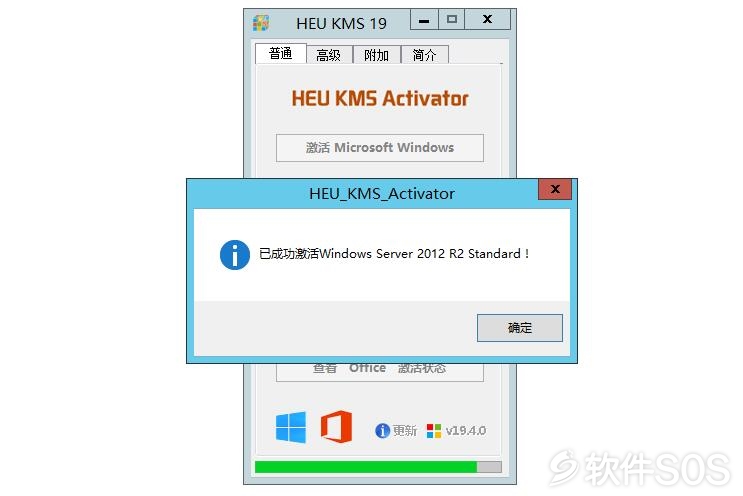
评论列表
+加载更多